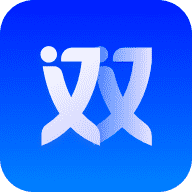uc浏览器怎么关闭网页智能保护?uc浏览器的网页智能保护功能可以帮助我们拦截广告和危险网页,但是有时也会误拦截一些我们的确需要访问的网页,这时我们就需要把这个功能关闭掉了,今天小编就给大家带来uc浏览器取消网页智能保护设置教程。
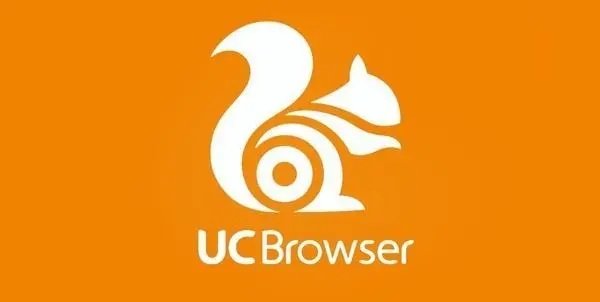
uc浏览器怎么关闭网页智能保护
1、首先点击uc浏览器右下角“我的”图标。
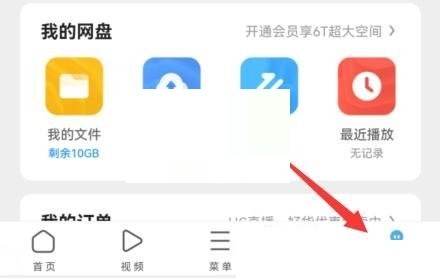
2、然后点击右上角“齿轮”按钮打开设置。
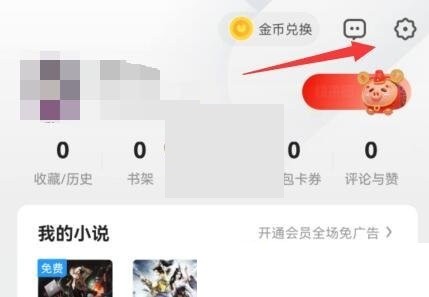
3、接着进入列表中的“网页智能保护”
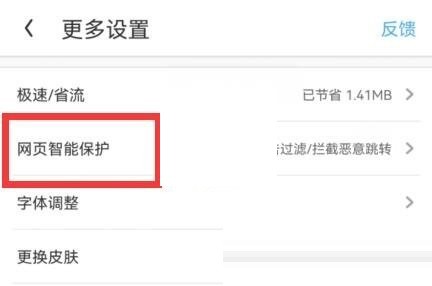
4、最后在其中关闭“过滤网页干扰广告”和“智能保护功能提示”即可。
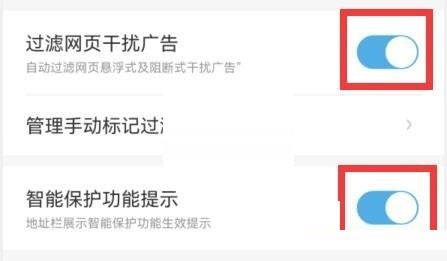
以上是小编整理的uc浏览器取消网页智能保护设置教程,不知道大家还喜欢吗?记得点击收藏本站,更多精彩内容实时更新。